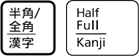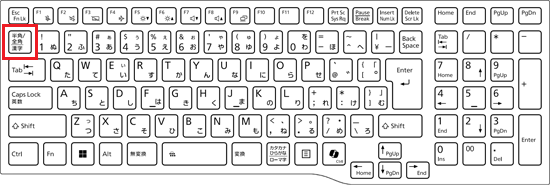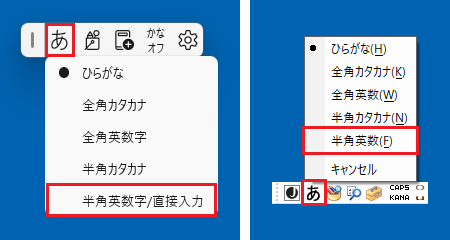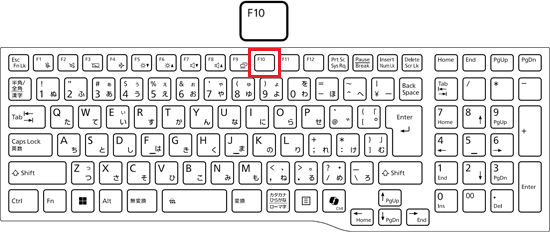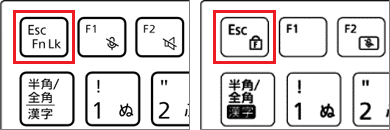【半角/全角】キーを押しても切り替わらない場合
【半角/全角】キーを押しても入力モードが切り替わらない場合は、キーボードレイアウトが日本語キーボード以外に設定されている可能性があります。
次のQ&Aをご覧になり、キーボードレイアウトを日本語キーボードに設定してください。 [Windows 11] キーボードで【@】キーなどを押すと、画面に違う文字が表示されます。
[Windows 11] キーボードで【@】キーなどを押すと、画面に違う文字が表示されます。
タッチキーボードをお使いの場合
タブレットパソコンなどで、タッチキーボードの「デフォルト」や「クラシック」のレイアウトをお使いの場合、【スペース(空白)】キーの左にある【あ】または【A】キーをタップすると、入力モードが切り替わります。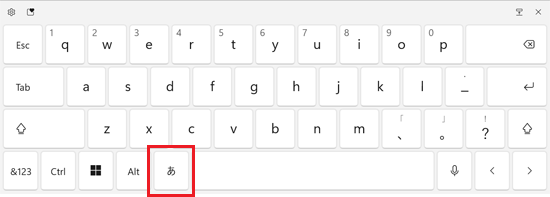
(タッチキーボードの表示例(ディスプレイ:13.3型ワイド))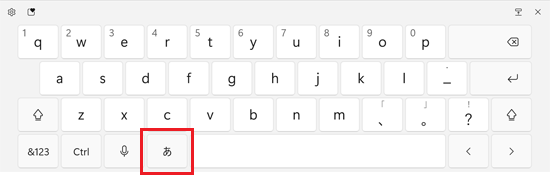
(タッチキーボードの表示例(ディスプレイ:10.1型ワイド))